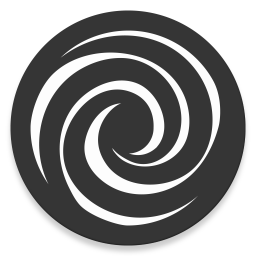
类型:辅助工具 版本:V 4.2.21.2
更新:2024-07-31 大小:1.68M
黑阈官网版v4.2.21.2是一款系统调试工具,用户可以自由使用这些软件来对系统的相关功能来进行设置,软件可以对cpu的占用率进行优化,从而让你的系统可以变得更加流畅,大家可以在软件中自由定制相关的设置,运行系统的深层次的设置。感兴趣的用户就来这里进行下载和使用吧!
1、首先,我们要在手机中安装“黑域”APP,然后在电脑中下载好ADB工具,并解压到电脑里面
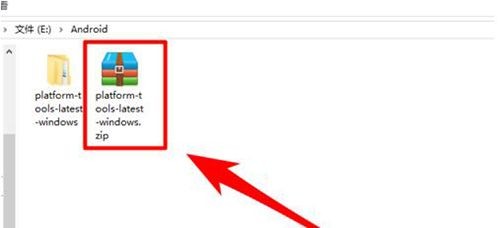
2、接着,在手机中运行“黑域”软件,仔细阅读他的向导
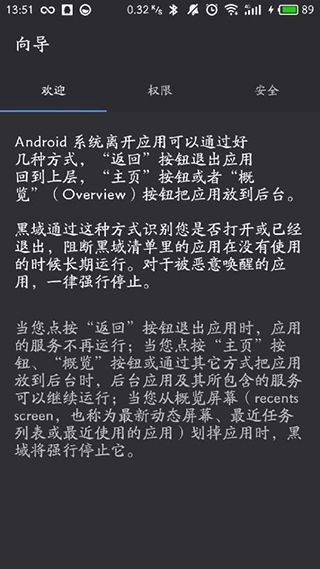
3、直到切换到“使用”项目卡
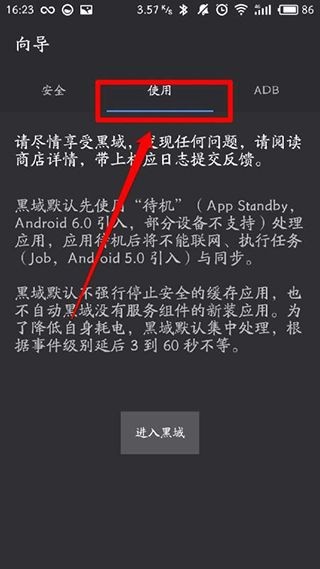
4、点击“使用”项目卡中的“进入黑域”按钮
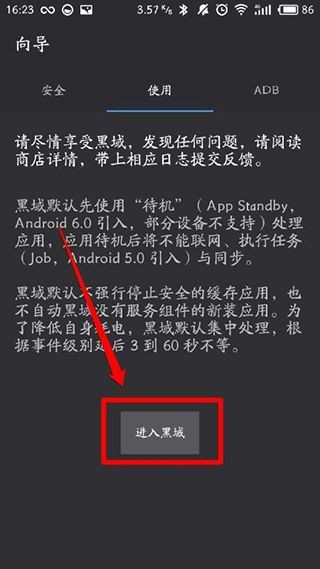
5、接着,点击提示框中的“开发者选项”按钮,快捷进入我们系统的“开发者选项”
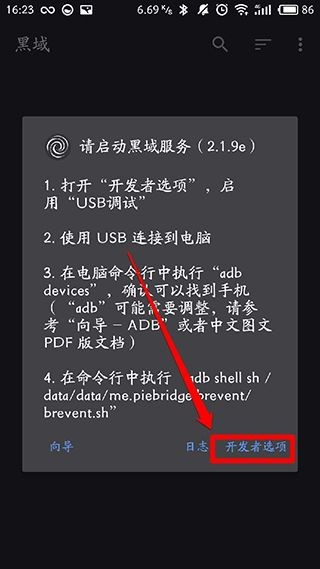
6、进入“开发者选项”后,点击打开我们手机的“USB调试”
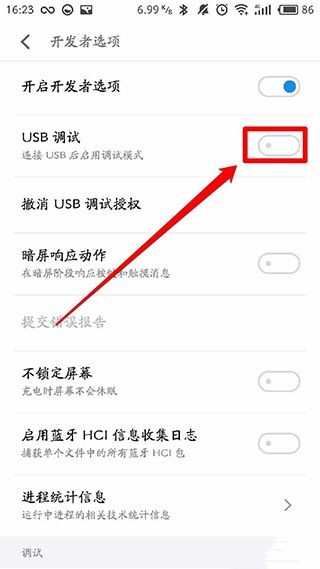
7、并点击“允许”按钮

8、接着,通过USB数据线将我们手机连接到电脑中,将我们手机连接电脑的方式设置为“媒体设备(MTP)”
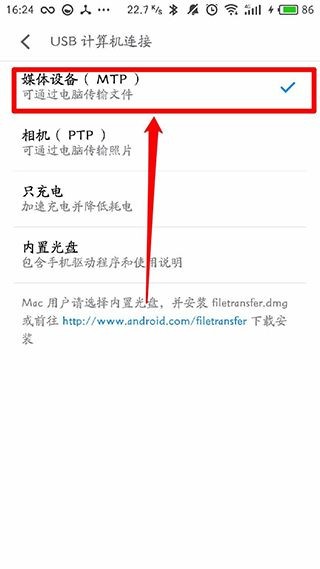
9、接着,我们会收到“允许USB调试”的提示框,点击“确定”按钮
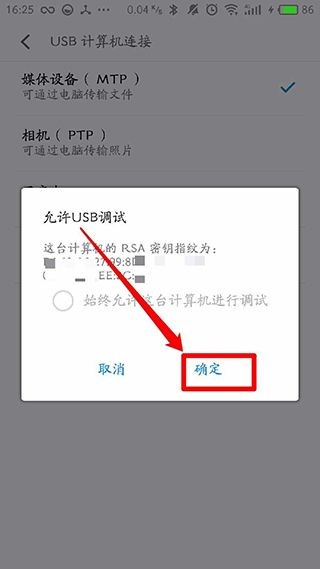
10、(如果你希望以后不需要再确认,可以先勾选“始终允许这台计算机进行调试”,然后再点击“确定”按钮)
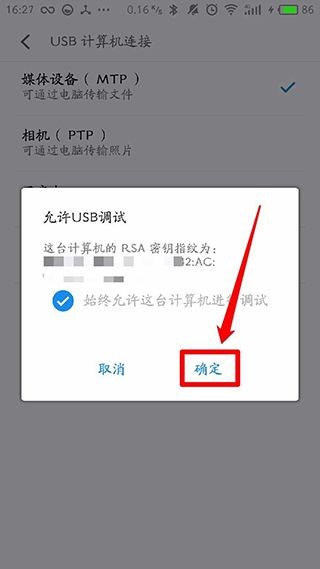
11、接着,打开我们电脑中ADB文件目录(注意图中的目录路径),在空白处按着键盘上的“shift键”然后点击鼠标的右键
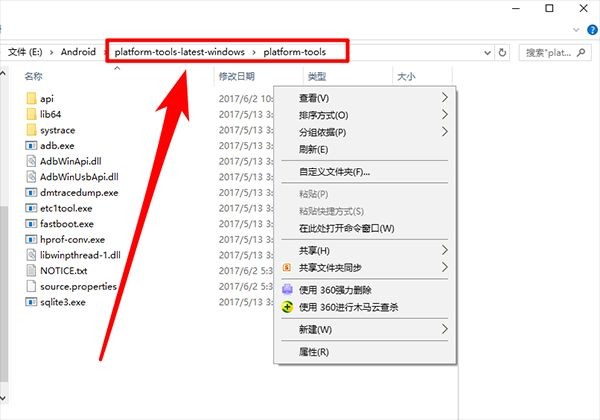
12、点击“在此处打开命令窗口”项目
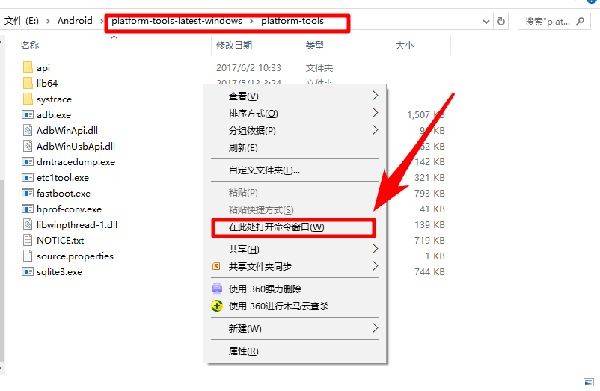
13、接着。在弹出的命令窗口中输入“.adb devices”命令,查看我们已经连接到电脑的手机
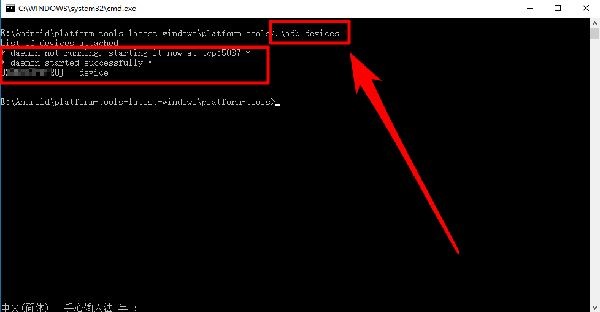
14、待我们的设备列举出来后,输入命令“.adb -d shell sh /data/data/me.piebridge.brevent/brevent.sh”,从而完成我们对黑域手机端的授权
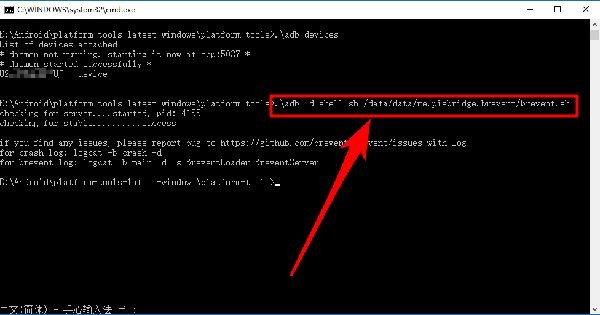
15、接着,我们就可以正常的进入黑域了,点击某个你想不让它后台运行的应用
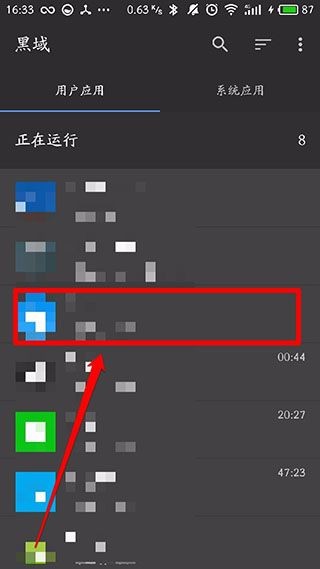
16、然后点击右上角的“选择/取消选择”按钮,来选择该应用
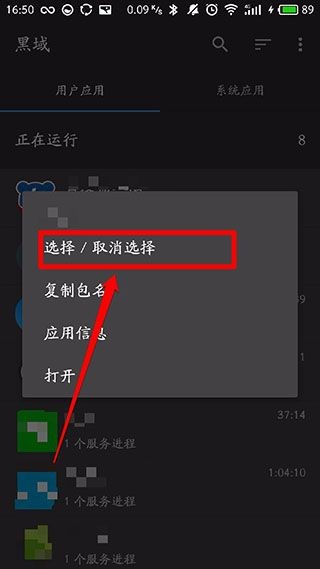
17、接着,再点击右上角的“禁止”按钮,即可使得黑域可以在你不用该应用时,智能切断该应用的后台运行
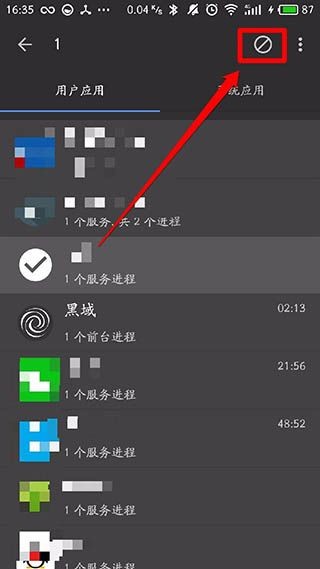
18、黑域还支持切断系统应用的运行,但是我们最好不要随便黑域我们的系统应用,避免系统出错。当黑域某个应用出现系统出错时,我们可以通过重启手机解决问题
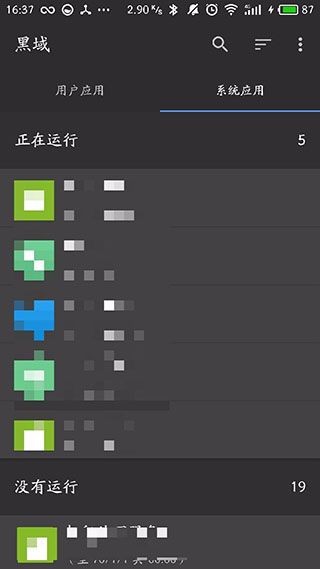
由于每次系统重启黑域的权限会被撤销,所以使用黑域时尽量不要重启或关机哦。
教程结束,以上就是关于黑域(黑阈)app怎么用?使用图文教程的全部内容!
1、软件构建了简明的操作界面,并且显示了一种高级感。
2、用户可以采用个性化定制的相关功能,支持预设各种调节设置。
3、软件会给出相关调试的数据,用户可以在平台中进行查看。
1、软件不需要进行root就可以使用,开放给权限让用户自由设置。
2、支持监测后台中应用运行的情况,可以自动关闭进程来节省资源的使用。
3、大家可以得到不错的使用体验,软件也会有一些高级功能的说明。